Как сделать деконструированный тип с помощью Adobe Illustrator | Adobe Creative Cloud
Нарежьте, нарежьте кубиками и дублируйте текст, а затем добавьте волну, чтобы создать стильный типографский плакат.Показанный Художник: Эрика Ларсон. Проверьте больше ее работы здесь: https://www.behance.net/erica-larson
Начните с нуля или загрузите тренировочные файлы [ https://adobe.ly/2MzJg2p] для быстрого старта. Шаги ниже.
Подготовьте текст:
1. Выберите инструмент «Выделение» (V) и нажмите слово SOUNDWAVE.2. Щелкните правой кнопкой мыши и выберите «Создать контуры». Нажмите на черный фон, чтобы отменить выбор слова.
3. Поменяйте местами Fill и Stroke (установите для Fill значение none, а для Stroke - белый).
4. Выберите инструмент Rectangle и нарисуйте прямоугольник вокруг SOUNDWAVE.
5. Выберите Объект - Путь - Разделить на сетку. Установите сетку на 10 строк и 1 столбец. Нажмите ОК.
6. Выберите инструмент Selection и перетащите, чтобы выбрать SOUNDWAVE и сетку.
7. В разделе «Навигаторы» на панели «Свойства» нажмите «Дополнительные параметры» (значок с 3 точками), затем «Разделить».
8. Используйте инструмент «Выделение», чтобы выделить текст и сетку. Выберите Объект - Разгруппировать.
9. Выберите инструмент Волшебная палочка, щелкните сетку, затем нажмите клавишу удаления.
10. Нажмите Control + Y (Windows), Command + Y (macOS), чтобы переключиться в режим контура.
Создайте волнистый узор:
1. Выберите инструмент «Выделение» и перетащите, чтобы выбрать «SOUNDWAVE».
2. Используйте Alt (или Option) + перетаскивание, чтобы переместить дубликат над оригиналом.
3. Перетащите, чтобы выбрать небольшую часть в нижней части вновь дублированного слова. Нажмите удалить.
4. Повторите шаги 1 и 2, удаляя немного больше из нижней части SOUNDWAVE для каждого нового экземпляра слова.
5. Нажмите Control (Command) + Y, чтобы переключиться из режима контура.
6. Выберите все экземпляры текста SOUNDWAVE.
7. В разделе Pathfinders выберите Unite.
8. Выберите Эффект - Деформация - Волна. Выберите Vertical и установите Bend на -25%.
9. Нарисуйте прямоугольник по всему постеру. Залейте его своим цветом или градиентом.
10. С выделенным прямоугольником щелкните метку «Непрозрачность» на панели «Свойства» и установите для «Режима смешения» значение «Затемнить».
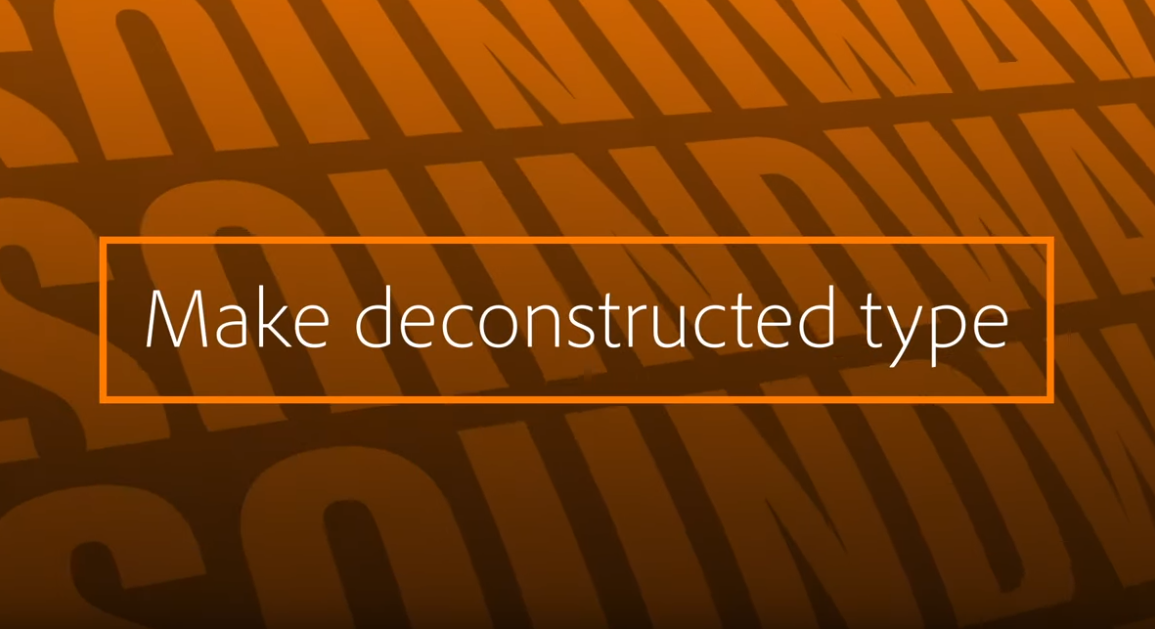


Ваши контактные данные не публикуются на сайте.